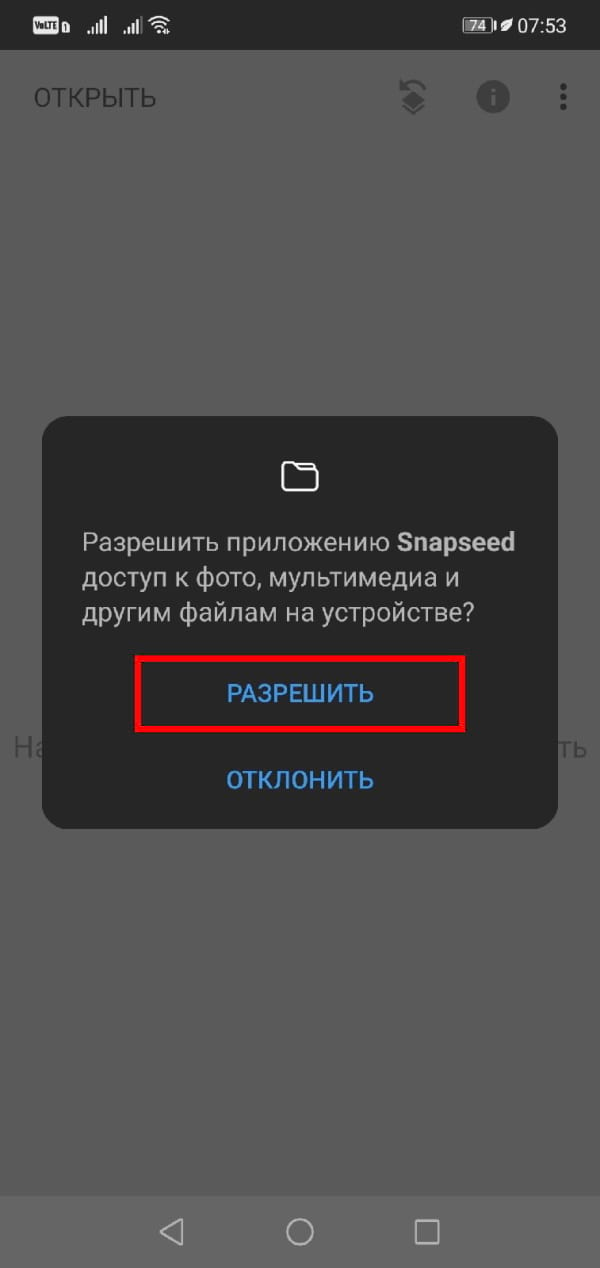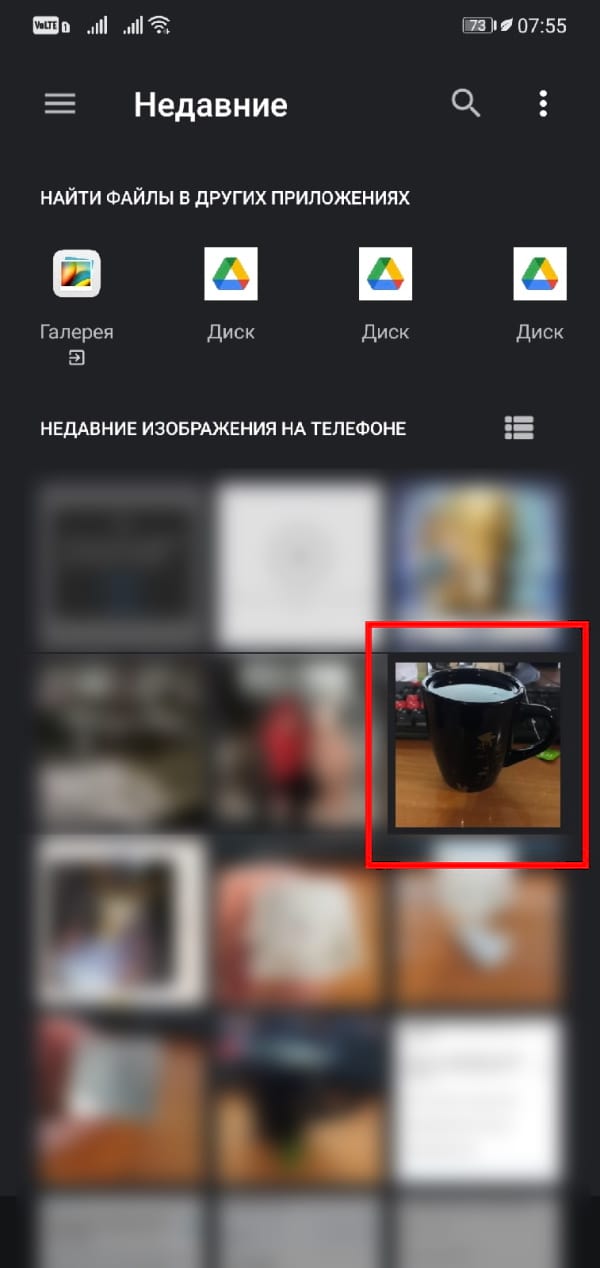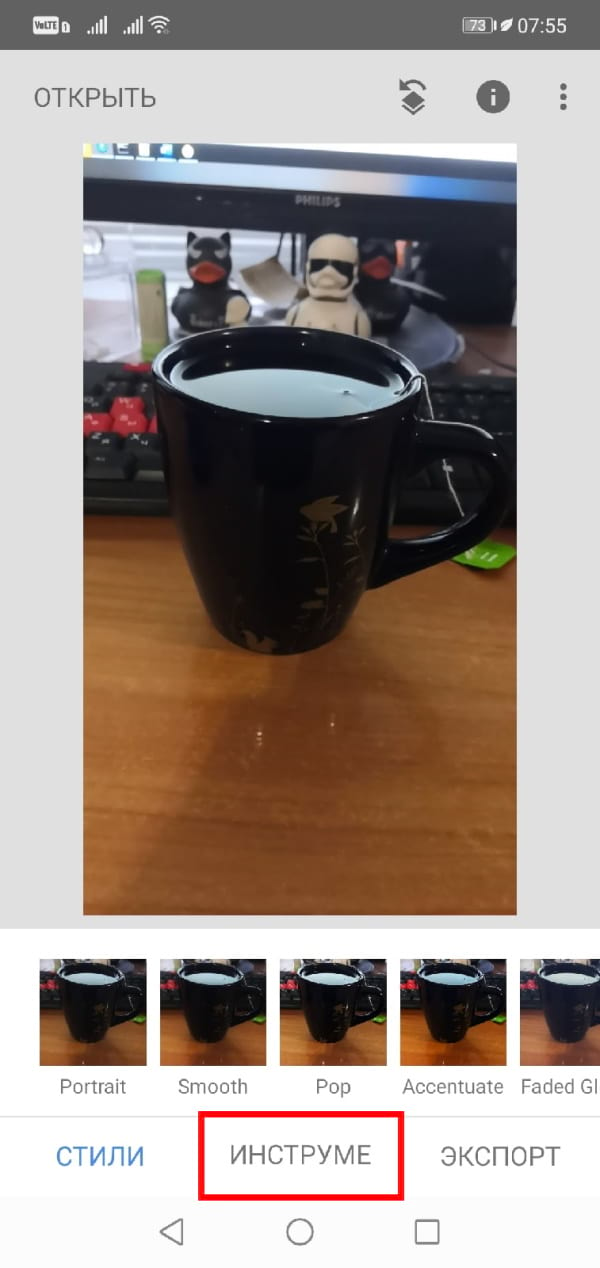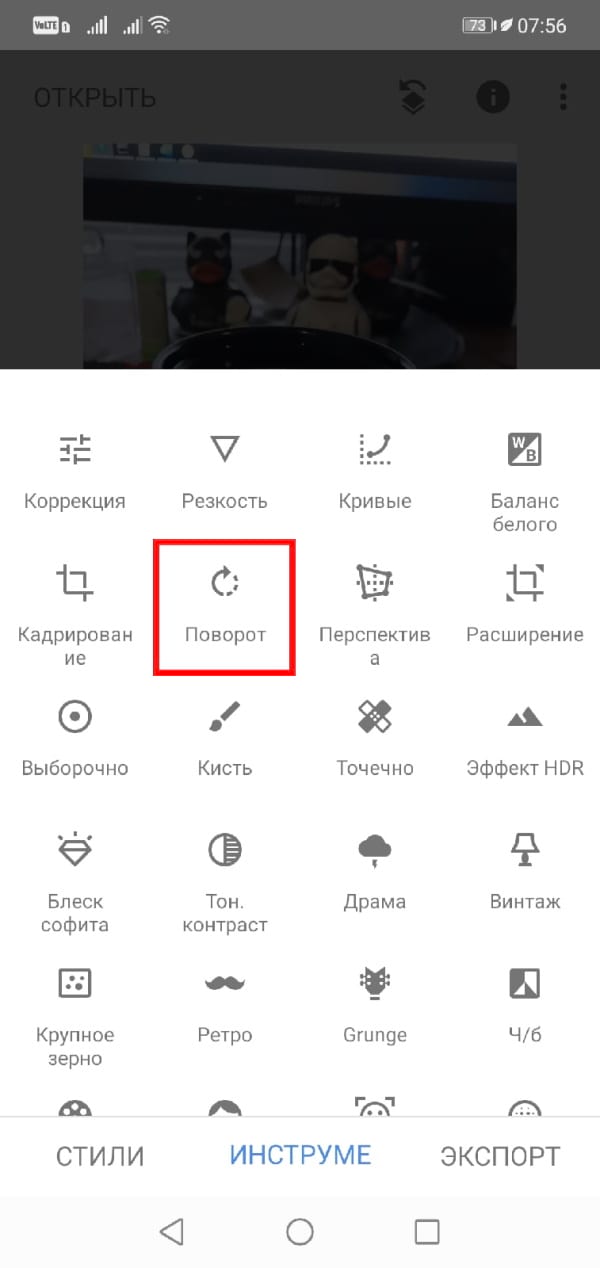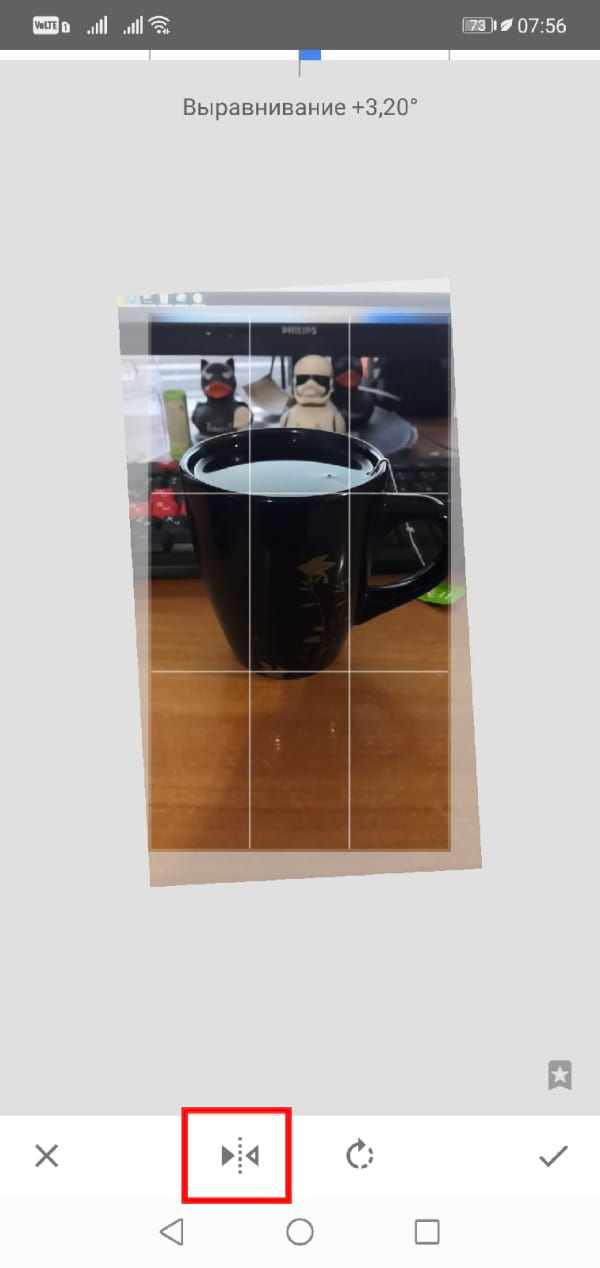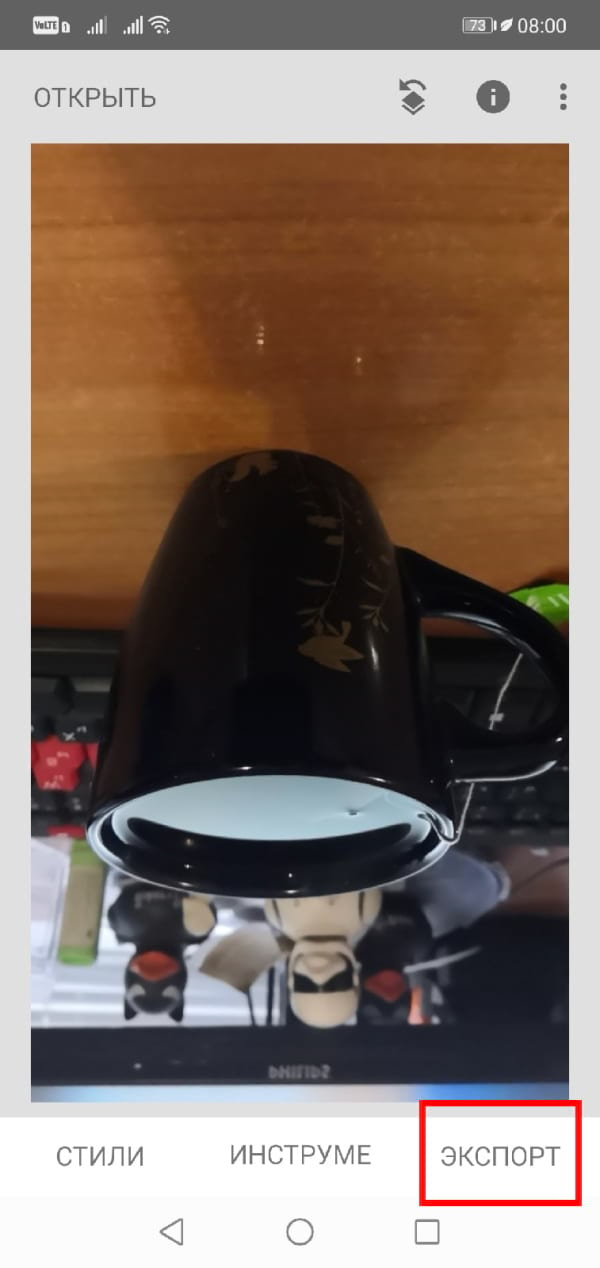- Как перевернуть изображение на Android
- Почему смартфон переворачивает селфи и как это исправить
- Почему смартфон поворачивает фото?
- Как заставить смартфон отображать фото правильно?
- Как перевернуть фотографию на Android?
- Как зеркально отобразить изображение на Android
- 5 лучших приложений для управления поворотом экрана на Android-устройстве
- Управляем положением экрана Android без ограничений — Rotation Control
Как перевернуть изображение на Android
Редактирование фотографий на смартфонах и планшетах Android прошло долгий путь за эти годы. В вашем распоряжении множество мощных встроенных инструментов. Однако одна вещь, кажется, всегда упускается из виду: возможность просто перевернуть фотографию.
Обрезка и поворот — основные элементы почти каждого приложения для редактирования на Android, но что, если вы просто хотите перевернуть изображение? Некоторые приложения для камеры могут делать зеркальные фотографии с помощью фронтальной камеры. Похоже, это основная функция, но это не так.
Например, Google Фото — одно из самых популярных фото-приложений на Android. Инструменты редактирования позволяют обрезать, вращать и даже настраивать перспективу, но нигде нет возможности переворота.

В магазине Google Play есть множество приложений, которые призваны решить эту проблему, но большинство из них пронизаны рекламой. Лучшее решение — приложение от Google под названием Snapseed. Это мощное приложение для редактирования фотографий, но нам нужен только инструмент для переворачивания.
Сначала загрузите Snapseed из Play Store на вашем устройстве Android.
Затем откройте приложение и нажмите большую кнопку «+» в центре экрана.
При первом использовании приложения вам будет предложено предоставить ему разрешение на доступ к мультимедиа на вашем устройстве. Нажмите «Разрешить», чтобы продолжить.
Снова нажмите кнопку «+» и выберите изображение, которое хотите перевернуть.
Открыв изображение в редакторе, перейдите на вкладку «Инструменты» на нижней панели.
Появится куча инструментов для редактирования фотографий. То, что нам нужно, это «Повернуть».
Теперь нажмите значок переворота на нижней панели.
Теперь изображение будет перевернуто по горизонтали.
Если вместо этого вы хотите перевернуть его по вертикали, вы можете использовать кнопку поворота вместе с кнопкой переворота.
Когда вы закончите, нажмите кнопку с галочкой в правом нижнем углу.
Чтобы сохранить перевернутое изображение, выберите «Экспорт» на нижней панели.
Есть несколько вариантов сохранения изображения:
- Сохранить просто создаст копию исходного изображения.
- Использовать Экспорт если вам нужны дополнительные параметры после сохранения.
- Экспорт как позволит вам сохранить копию в определенной папке.
- Вы также можете Поделиться прямо в приложение или в контакты.
Вот и все! Теперь у вас есть зеркальное изображение. Просто как тот.
Источник
Почему смартфон переворачивает селфи и как это исправить
В большинстве случаев, когда мы делаем селфи, мы даже не задумываемся о том, каким оно получается на самом деле. Мы имеем в виду не то, что пользователям не важно, как они выглядят, а то, что, как правило, фотографии, сделанные на фронтальную камеру, оказываются отраженными по вертикали и этому не придается особого значения. И это не так уж и важно, если на фото не присутствуют надписи. Ну а с другой стороны, немного странно получать зеркально отображенные фотографии. Да и избавиться от этого довольно легко. Так что давайте приступать.
Почему смартфон поворачивает фото?
Когда вы делаете селфи, изображение, которое вы видите на экране отображается также, как если бы вы смотрелись в зеркало. И для вас это нормально. Если вы поднимите правую руку, то на экране она тоже будет находиться справа. Однако если на вас будет смотреть человек, то с его точки зрения поднятая рука находится слева. Иными словами, «ваша правая сторона для него левая». Равно, как и наоборот. Поэтому, когда вам кажется, что ваш телефон перевернул изображение, на самом деле, он показывал вам фото так, словно вы смотритесь в зеркало. Именно эффект «отзеркаливания» вам и нужно отключить в настройках вашего смартфона.
Как заставить смартфон отображать фото правильно?
Многие телефоны под управлением Android предлагают эту функцию. Для этого откройте приложение камеры и нажмите на значок в виде шестеренок. Пролистав это меню, вы в зависимости от модели вашего смартфона найдете пункт, регулирующий настройки отображения и сохранения фотографий. После того, как вы обнаружили нужную опцию, включите ее, но имейте в виду, что селфи-камера по-прежнему будет отображать изображение для предварительного просмотра так, как-будто оно отзеркалено. При этом итоговые снимки уже будут получаться нормальными.
Как перевернуть фотографию на Android?
С тем, как заставить нормально работать камеру вашего смартфона мы разобрались. Но что делать с уже имеющимися у вас снимками, которые оказались перевернуты? Для этого не нужно «загонять» их в фотошоп. Скачайте бесплатное приложение Snapseed, а затем, запустив приложение и дав ему доступ к галерее снимков, откройте нужную вам фотографию.
Теперь выбирайте опцию «Перевернуть» («Rotate») и начинайте редактированиe. На вкладке «Tools» в нижней части дисплея вы увидите значок, выполненный в виде двух стрелок, указывающих друг на друга с пунктирной вертикальной линией между ними. Нажмите на него, и вы получите отраженное по вертикали изображение. Такой же трюк можно проделать и в том случае, если вам нужно отразить фото по горизонтали. После этого нажмите на значок в виде галочки в правом нижнем углу экрана, чтобы сохранить изменения.
Еще больше интересных материалов вы можете прочитать в нашем новостном Телеграм-канале.
Источник
Как зеркально отобразить изображение на Android
Редактирование фотографий на смартфонах и планшетах Android прошло долгий путь за эти годы. Теперь у Вас есть доступ к множеству мощных встроенных инструментов. Однако одна вещь, кажется, всегда упускается из виду: возможность просто зеркально отобразить фотографию.
Обрезка и поворот — основные элементы почти каждого приложения для редактирования на Android, но что, если Вы просто хотите зеркально отобразить изображение? Некоторые приложения для камеры могут делать зеркальные фотографии с помощью фронтальной камеры. Кажется, это их основная функция, но это не так.
Например, Google Фото — одно из самых популярных фото-приложений на Android.
Инструменты редактирования позволяют обрезать, вращать и даже настраивать перспективу, но нигде нет возможности зеркального отображения.
В магазине Google Play есть множество приложений, которые призваны решить эту проблему, но большинство из них содержат кучу рекламы. Лучшее решение — приложение от Google под названием Snapseed. Это мощное приложение для редактирования фотографий, но нам нужен только инструмент для зеркального отображения.
Сначала загрузите Snapseed из Play Store на свое устройство Android.
Затем откройте приложение и нажмите большую кнопку «+» в центре экрана.
При первом использовании приложения Вам будет предложено предоставить ему разрешение на доступ к мультимедиа на Вашем устройстве. Нажмите «Разрешить», чтобы продолжить.
Выберите изображение, которое Вы хотите зеркально отобразить.
Открыв изображение в редакторе, перейдите на вкладку «Инструменты» на нижней панели.
Появится куча инструментов для редактирования фотографий. То, что нам нужно, это «Поворот».
Теперь нажмите значок зеркального отображения на нижней панели.
Изображение будет зеркально отражено по горизонтали.
Если вместо этого Вы хотите отобразить его по вертикали, Вы можете использовать кнопку поворота вместе с кнопкой зеркального отображения.
Когда Вы закончите, нажмите кнопку с галочкой в правом нижнем углу.
Чтобы сохранить перевернутое изображение, выберите «Экспорт» на нижней панели.
Есть несколько вариантов сохранения изображения:
- Сохранить: просто создаст копию исходного изображения.
- Экспорт: используйте этот вариант если после сохранения Вам нужны дополнительные параметры.
- Экспортировать как: позволит Вам сохранить копию в определенной папке.
- Вы также можете поделиться им напрямую с приложением или контактами.
Источник
5 лучших приложений для управления поворотом экрана на Android-устройстве
Функция смены ориентации экрана на Android не всегда работает так, как хочется пользователю — некоторые приложения не переворачиваются, а другие, напротив, переходят из портретного режима в ландшафтный и наоборот в самый неподходящий момент. К счастью, на Android есть приложения, которые позволяют настроить, в каких случая ориентация будет меняться, а в каких нет.
Это приложение добавляет в настройки ориентации несколько новых опций и позволяет перевернуть любое приложение, даже если оно изначально не поддерживает смену режима отображения. Кроме того, оно позволяет обходить стандартные настройки поворота экрана и запрещать приложениям менять интерфейс.
Rotation Manager позволяет выбрать, в какой ориентации экрана будет работать то или иное приложение: ландшафтной, портретной или по выбору системы (в том числе в зависимости от того, как вы держите устройство). Приложение постоянно работает в фоновом режиме, однако, по словам разработчиков, почти не потребляет оперативную память.
Orientation Manager более бережно относится к системным ресурсам — вы можете запретить этому приложению запускаться с загрузкой операционной системы. Когда оно запущено, на экране появляется миниатюрная кнопка, нажатие на которую позволяет форсированно изменить ориентацию любого запущенного приложения. Цвет кнопки можно выбрать в настройках.
С помощью Rotation Control можно запретить выбранным приложениям менять ориентацию интерфейса, активировать авто-поворот, при котором ориентация меняется в зависимости от того, как вы держите устройство, или зафиксировать определенную ориентацию: только портретная или только ландшафтная.
Screen Rotation Controller уведомляет вас, когда какое-либо приложение пытается сменить ориентацию экрана и позволяет разрешить или запретить ему сделать это. Кроме того, с его помощью вы можете форсированно поменять ориентацию любого приложения вручную.
Источник
Управляем положением экрана Android без ограничений — Rotation Control
Наверняка каждый активный пользователь Android’а сталкивался с определенными неудобствами, когда, то или иное приложение не позволяет изменить ориентацию экрана устройства, а при выходе из строя датчика положения, эта функция и вовсе, становится недоступной без визита в сервисный центр с последующим дорогостоящим ремонтом.
Избавиться от всех этих проблем и сделать управление Android устройством еще более комфортным поможет программа Rotation Control . Приложение позволяет поворачивать экран в любом нужном пользователю направлении : заблокировать положение, чтобы избежать нежелательных поворотов при просмотре видео, адаптировать экран под нестандартные программы или сохранить ориентацию при запущенной игре. Примеров можно привести очень много ( но самый распространенный — это когда производитель вашего планшета «забыл» про одну из сторон ориентации, из-за чего нельзя одновременно смотреть фильм и заряжать устройство , пример см. на фото ).
При неисправном датчике движения на устройстве, Rotation Control станет прекрасной альтернативой походу в сервисный центр.
Интерфейс приложения крайне прост и будет понятен любому, даже не опытному пользователю операционной системы Android. С помощью внутренних настроек программу можно добавить в автозагрузку, для ее быстрого запуска закрепить в панели уведомлений, поменять ориентацию экрана из под любого приложения буквально одним свайпом.
Еще одно достоинство Rotation Control — это малый размер программы, что немаловажно для владельцев бюджетных устройств и почти никакой объем занимаемой оперативной памяти.
Rotation Control работает на любых устройствах под управлением ОС Android 4.1 и выше.
Источник